Avant de partir randonner, tout commence par une bonne préparation. Et pour ça, quoi de mieux qu’un outil simple, gratuit et efficace pour créer et modifier une trace GPX ? Aujourd’hui, je vous présente VisuGPX, un site incontournable pour tracer, ajuster, fusionner ou encore inverser une trace GPX facilement.
Dans cet article, je vous explique pas à pas comment créer et modifier une trace GPX avec VisuGPX, même si vous débutez.
VisuGPX fonctionne uniquement avec les fichiers GPX, le format le plus utilisé. Si vous avez un autre format, pas de panique : il suffit simplement de le convertir en GPX.
Pourquoi utiliser VisuGPX pour vos randonnées ?
VisuGPX est une plateforme en ligne qui permet de :
- Créer une trace GPX de zéro
- Couper ou supprimer des sections
- Inverser le sens d’un parcours
- Fusionner plusieurs traces GPX
- Ajouter des points d’intérêt
- Analyser le dénivelé, les distances, etc.
Accéder à VisuGPX
Pour commencer, il suffit de taper “VisuGPX” dans Google. Cliquez sur le premier lien pour accéder au site. Vous arrivez directement sur la page d’accueil, où de nombreuses fonctionnalités sont disponibles :
- Créer une trace GPX
- Visualiser une trace GPX
- Bibliothèque
- Cartes
- Communauté
- Offre Premium
- Connexion
Si vous souhaitez créer une trace GPX, vous n’avez pas forcément besoin de créer un compte sur visugpx.
Créer une trace GPX dans VisuGPX
Cliquez sur l’onglet « Créer une trace ». Ensuite, descendez un peu pour afficher la carte. Vous allez voir qu’il y a plusieurs outils répartis dans les quatre coins de l’écran. On va faire un petit tour rapide de tout ça !
Outils de navigation
- En haut à gauche, vous avez les boutons + et – pour zoomer ou dézoomer. Vous pouvez aussi utiliser la molette de votre souris. Juste en dessous, une petite icône permet de passer la carte en mode plein écran.
- En bas à gauche, il y a une icône en forme d’œil : elle sert à afficher ou masquer votre trace. C’est ici aussi que vous voyez le nom de votre trace – dans notre exemple, “c’est la trace 1”, qui est encore vide. À côté, un petit + permet d’ajouter une nouvelle trace. Ici on n’en a pas besoin donc pour supprimer la 2ème trace GPX, cliquez sur la poubelle. Vous verrez aussi les coordonnées GPS et UTM, bien pratique si vous utilisez un GPS..
- En bas à droite, vous avez l’échelle de la carte, le nom de la carte utilisée – ici OpenStreetMap – ainsi que ses mentions légales.
- Et enfin, en haut à droite, vous trouverez tous les outils pour créer et modifier votre trace. Mais ça, on va les découvrir ensemble un peu plus loin dans la vidéo !

Créer une trace GPX avec VisuGPX : Exemple du tour du Lac Blanc dans les Vosges
Maintenant, je vais vous montrer comment utiliser toutes les fonctionnalités de VisuGPX… en préparant tout simplement une randonnée !
On va partir dans les Vosges, depuis Orbey, pour faire une jolie boucle autour du Lac Blanc.

Étape 1 : Trouver le point de départ
Avant de commencer, je passe la carte en plein écran pour plus de confort.
Ensuite, je clique sur l’icône en forme de cible, j’écris “Lac Blanc” dans la barre de recherche, puis je clique sur la loupe.
VisuGPX me propose 23 résultats. Je sélectionne celui qui se trouve dans le Grand Est, et la carte se centre automatiquement dessus. Je referme la fenêtre avec la petite croix en haut à droite.
Étape 2 : Trouver un parking
Comme je viens en voiture, je dois trouver un parking.
Je zoome un peu, et je repère un petit « P » près du Lac Blanc – probablement un parking.
Pour vérifier, j’ai deux options :
- Je clique sur le petit bonhomme pour activer Google Street View. Une nouvelle fenêtre s’ouvre, et je confirme que c’est bien le parking du lac blanc.
- Sinon, j’active la vue satellite en cliquant sur l’icône des calques, puis je choisis la carte Opentopo. En zoomant, je vois bien les voitures : c’est validé !
Étape 3 : Créer la trace GPX
C’est ici que je vais démarrer ma randonnée, donc je clique sur le crayon pour commencer une trace.
Ma souris devient une cible : je place mon premier point sur le parking.
Je souhaite longer le Lac Blanc et monter ensuite sur les crêtes.
Mais quand je commence à tracer, je vois que la ligne est droite entre deux points… ce n’est pas ce que je veux !
Étape 4 : Suivre automatiquement les sentiers
Pas de panique, je clique sur l’icone de la flèche de gauche pour « Annuler ».
Ensuite, je change le mode de routage : je clique sur la 1ʳᵉ icône, celle du routage.
Dans la fenêtre qui s’ouvre, je choisis le mode « Marche (IGN) ».
Maintenant, mon tracé suit automatiquement les sentiers pédestres ! Donc je longe le Lac Blanc pour monter sur les crêtes.
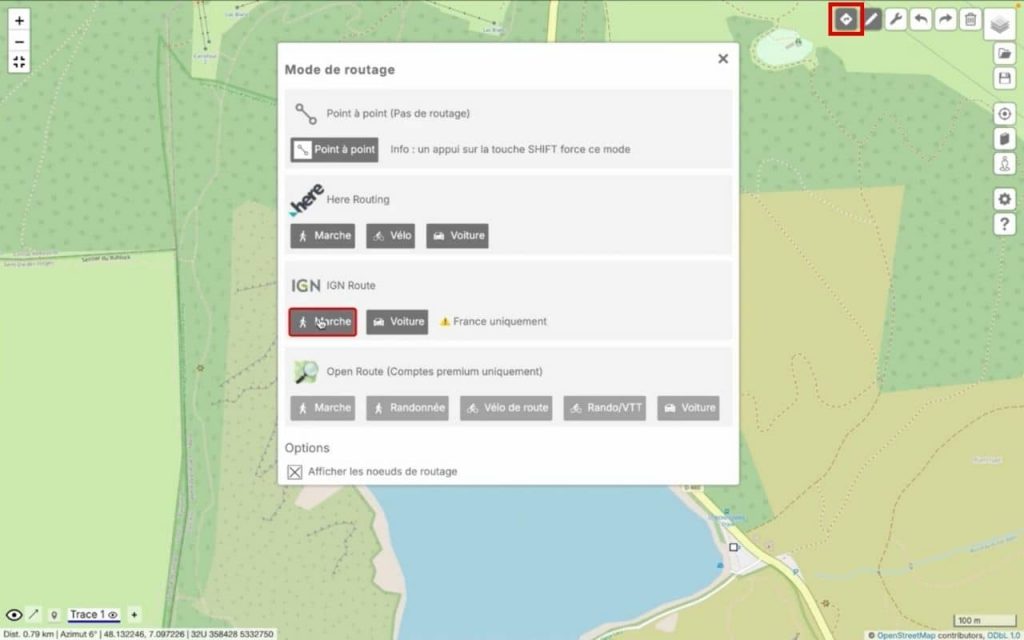
Étape 5 : Ajouter un point d’intérêt
Je prévois une pause pique-nique à mi-chemin. Je vais donc ajouter un point d’intérêt.
Je clique sur la 2ᵉ icône en forme de crayon, puis sur « Ajouter des marqueurs ».
Je place mon marqueur à côté de la table de pique-nique.
En cliquant dessus, je peux :
- Renommer le point : ici, « Table de pique-nique »
- Choisir le type : « Aire de pique-nique »
- Ajouter une description, un lien, un commentaire…
- Voir l’altitude : ici, on est à 1280 mètres.

Je clique sur OK. Mon point d’intérêt devient vert, c’est bien une aire de pique-nique.
💧 Juste à côté, je sais qu’il y a la source du Lac Blanc, donc je rajoute un deuxième point d’intérêt en faisant la même manipulation. Et cette fois ci je renomme le marqueur « Source » et je choisis le “Point d’eau naturel. Je clique sur “ok” pour valider.
Le point d’intérêt est devenu bleu ce qui m’indique bien la source du lac blanc. Cela peut etre intéressant lors de longue randonnée pour refaire le plein d’eau.
Étape 6 : Finaliser la trace GPX
Je continue mon tracé jusqu’au Rocher Hans, puis je redescends jusqu’au parking.
Pour fermer la boucle, je clique sur la 3ᵉ icône (la clé à molette), puis sur « Boucler »pour terminer mon randonnée.
Ensuite, je reclique sur le crayon, puis sur « Sélectionner une entité ».
Ça me permet de naviguer sur la carte sans ajouter de nouveaux points par erreur, c’est super pratique.
Étape 7 : Personnaliser la trace GPX
En bas à gauche, je clique sur le nom de la trace GPX, puis je la renomme : ici, « La boucle du Lac Blanc ».
Je peux ajouter une description et modifier le style de la trace :
- Je choisis une couleur rouge
- J’augmente l’épaisseur
- Je mets un trait pointillé
- Et j’active le sens de marche !
Une fois que je suis satisfait, je clique sur la croix pour fermer.
Étape 8 : Analyser le parcours
A droite, il y a un graphique qui me donne pas mal d’informations sur ma randonnée. Je vais le déplacer et l’agrandir pour une meilleure lisibilité.
La boucle fait environ 4,5 km, avec 245 mètres de dénivelé positif et négatif.
Sur la droite, vous avez une courbe de dénivelé super pratique. Elle vous montre non seulement les pentes, mais aussi leur pourcentage.
En cliquant sur la courbe, VisuGPX vous indique précisément où se situent les montées et descentes sur la carte.
👉 Ici, on voit clairement qu’après le Lac Blanc, la montée vers les crêtes est bien raide : sur 500 mètres, on grimpe environ 100 mètres de dénivelé. Donc attention, ça va bien tirer sur les mollets !

Un autre exemple avec la descente vers le Rocher Hans : grâce au graphique, je vois tout de suite que ça va être bien pentu.
Sur 500 mètres de distance, il y a environ 150 mètres de dénivelé négatif. Et la couleur noire sur la courbe m’indique clairement : une pente à 15 %. Alors Attention aux genoux .

Cela peut se vérifier en activant la carte Openrando, en cliquant sur l’icone des calques. Cette carte nous montre bien les courbes de niveau – parfait pour évaluer le relief.
Si vous ne savez pas ce qu’est une courbe de niveau, j’ai une vidéo dédiée rien que pour ça !
Couper la trace GPX dans VisuGPX
Maintenant, imaginons que je veuille changer un peu l’itinéraire pour passer par un autre endroit, comme ici à l’observatoire Belmont. Alors VisuGPX permet de faire ça facilement.
Je clique sur la 2ᵉ icône à droite, puis je choisis l’outil “Ciseaux”.
Je coupe la trace à l’endroit souhaité – ici, juste avant le détour vers l’observatoire.
Et voilà : VisuGPX divise automatiquement la trace en deux.
En bas à gauche, on voit maintenant :
- Trace 1 : la boucle du Lac Blanc
- Trace 2 : qui est la fin du parcours du Rocher Hans vers le parking
Pour continuer ma randonnée, je sélectionne la Trace de la boucle du lac blanc, puis je clique sur la 2ᵉ icône et je choisis l’outil crayon pour poursuivre le tracé en direction de l’observatoire Belmont.
Ensuite, je continue jusqu’au parking du Lac Blanc, et pour terminer la randonnée, je clique sur « Boucler ».
Maintenant la randonnée fait maintenant 6,5 km pour 277 m de dénivelé positif et négatif.
Supprimer la trace GPX dans Visugpx
Et comme la Trace 2 ne me sert plus, je vais la supprimer. Je clique dessus pour la sélectionner, puis je clique sur l’icône de poubelle pour l’effacer.
Il y a encore plein d’autres fonctionnalités super utiles dans VisuGPX, comme :
Modifier le point de départ de ma randonnée
Je souhaite modifier le point de départ de ma randonnée ?
C’est très simple : cliquez sur le crayon, puis sélectionnez “Changer le point de départ”.
Par exemple, je peux déplacer le départ vers le parking situé au bord de la départementale, juste ici.
Je clique sur l’endroit voulu, je valide avec OK, et voilà — VisuGPX a mis à jour le point de départ.

Inverser le sens de la trace GPX
Et si je veux faire la randonnée dans l’autre sens ?
Je clique sur l’icône de la clé à molette, puis sur “Inverser”.
Et aussitôt, le sens de la trace est inversé.

Fusionner deux traces GPX
Imaginons maintenant que le parking du Lac Blanc est plein… J’aimerai me garer un peu plus loin, au parking du Bonhomme, et créer une deuxième trace pour le rejoindre.
Mais plutôt que de tout retracer à la main, je vais utiliser l’option “Fusionner deux traces”.
Pour cela je vais d’abord créer un deuxième parcours qui part du parking du bonhomme. Je clique sur la croix en bas à gauche et ma souris devient une cible. Je place mon départ et je rejoins ma randonnée.

Ensuite, je clique sur ma Trace 1, et je dois changer le point de départ pour qu’il corresponde à l’endroit où la 2ᵉ trace rejoint le parcours.
Je clique sur la 2ᵉ icône, puis sur “Changer le point de départ”, et je sélectionne le bon endroit. Puis je clique sur OK.
Ensuite, je choisis la trace 1 et je clique sur la 2ᵉ icône, puis sur “Fusionner deux traces”.
Je clique sur le point de jonction entre les deux traces, puis je valide avec OK.
Et voilà, VisuGPX a fusionné les deux parcours en une seule trace complète.
Modifier des points du tracé
On peut également modifier les points du tracé, en cliquant sur la 2ème icone et sur Editer Point par point. Ensuite je choisis par exemple de ne pas longer la départementale mais de prendre ce sentier pour arriver au parking. Je clique sur les points que je souhaite déplacer.
Enregistrer la trace GPX
Une fois la trace terminée :
- Cliquez sur l’icône disquette
- Donnez-lui un nom (ex : “Tour du Lac Blanc Vosges”)
- Choisissez où l’enregistrer :
- Télécharger le fichier GPX
- L’enregistrer sur votre ordinateur
- Sauvegarder sur VisuGPX (compte gratuit requis)
- En local, pour l’utiliser comme application GPS

Et voilà ! Vous savez maintenant comment créer, modifier, couper, inverser, fusionner et enregistrer une trace GPX avec VisuGPX.
Un outil complet, simple et super utile pour planifier vos prochaines randonnées.
Découvrez d’autres articles qui pourraient vous intéresser
Bonnes randos et à bientôt sur les sentiers !
Lionel
